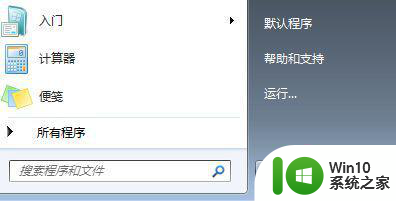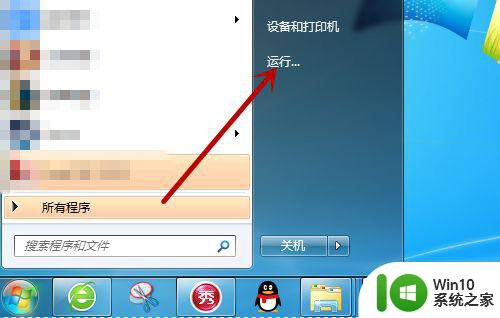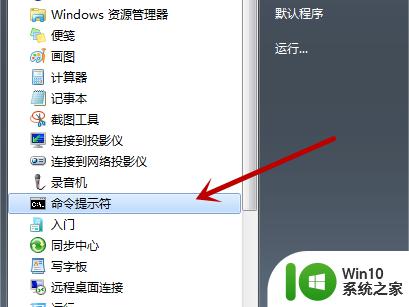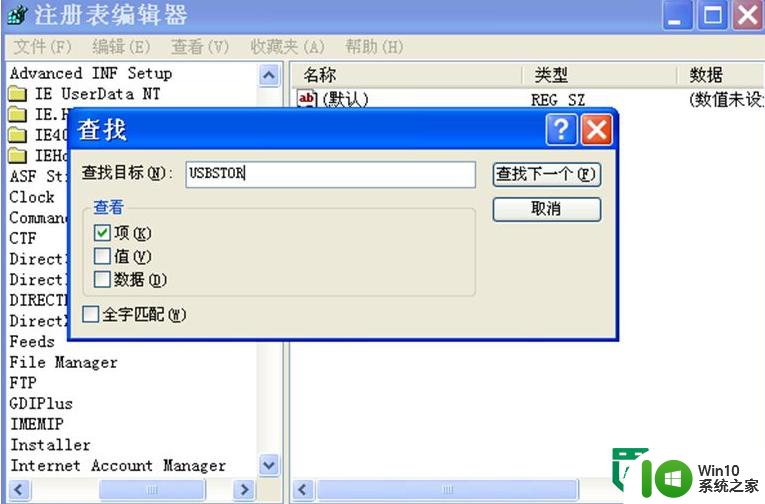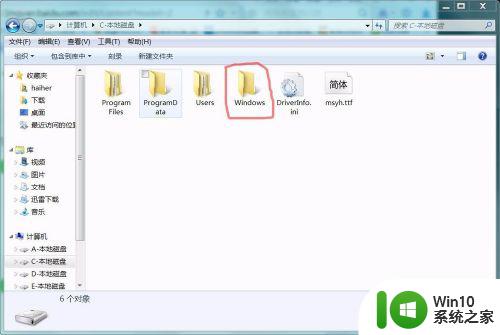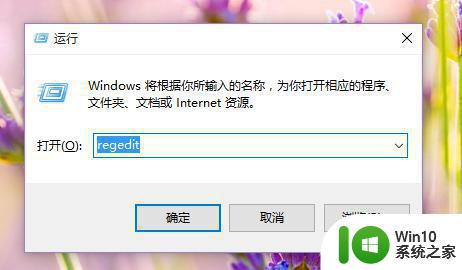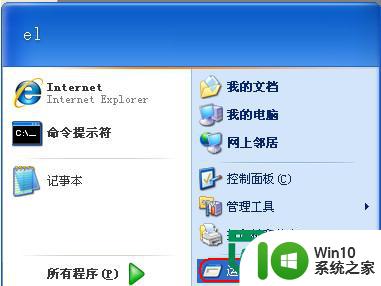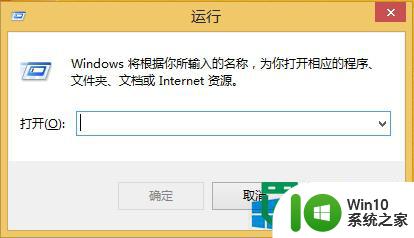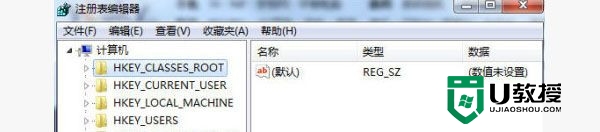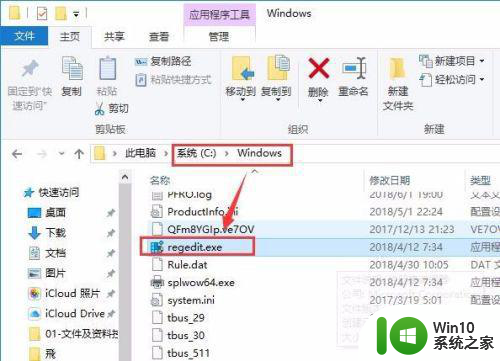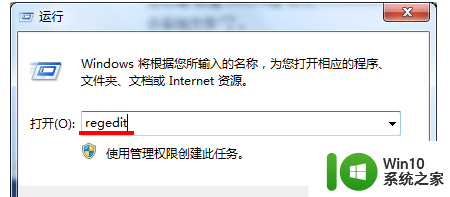windows清理注册表的方法 如何清理没用的注册表
我们可以将windows电脑注册表中的一些垃圾文件或者应用程序的卸载残留删除来节省磁盘空间,今天小编给大家带来windows清理注册表的方法,有遇到这个问题的朋友,跟着小编一起来操作吧。
方法如下:
一、手动查找清理注册表垃圾
1、使用“WIN+R”打开运行对话框,输入“regedit”命令,打开注册表编辑器。
2、由于注册表里的内容比较重要,为避免误删,可以先进行注册表的备份,如果出问题可以进行还原。具体步骤是点击“文件”选项,选择“导出”,将现有的注册表文件保存起来,后面如果出现问题,可以再导入此文件进行注册表还原。
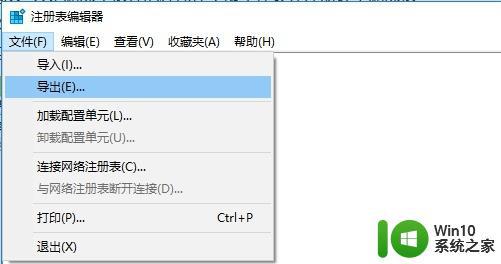
3、依次打开计算机—HKEY_CURRENT_USER—SOFTWARE,这里就是你曾经安装过的软件在注册表里产生的相关文件。我们找到已经卸载的一些软件,比如这里以7-Zip为例,将此文件夹进行删除。
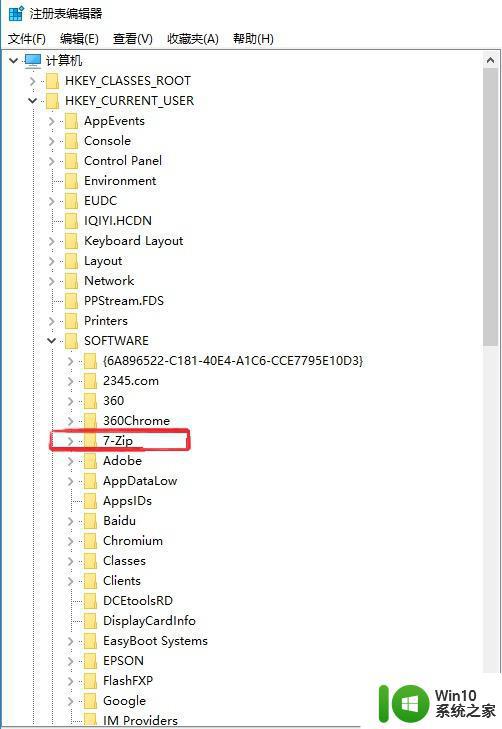
4、除了这里,这款软件还在注册表的其它地方留有痕迹。我们可以点击“编辑”选项,选择“查找”,在“查找目标”框内输入刚刚删除过的文件夹的名称,点击“查找下一个”,找到后将文件删除即可。然后按下F3,就会继续查找下一个。
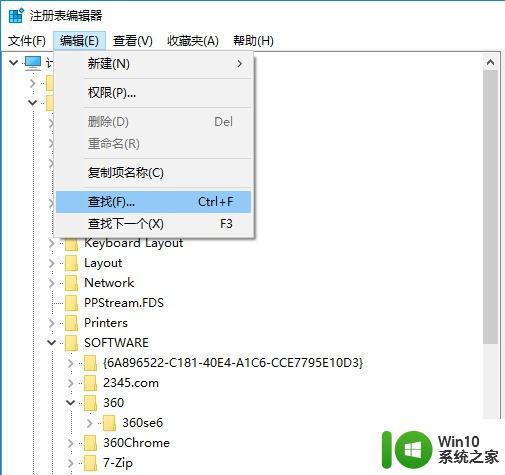
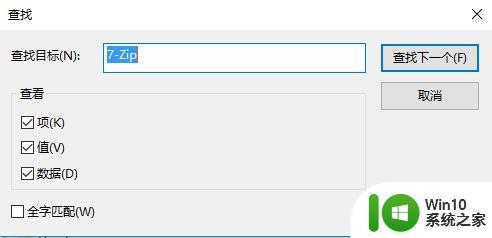
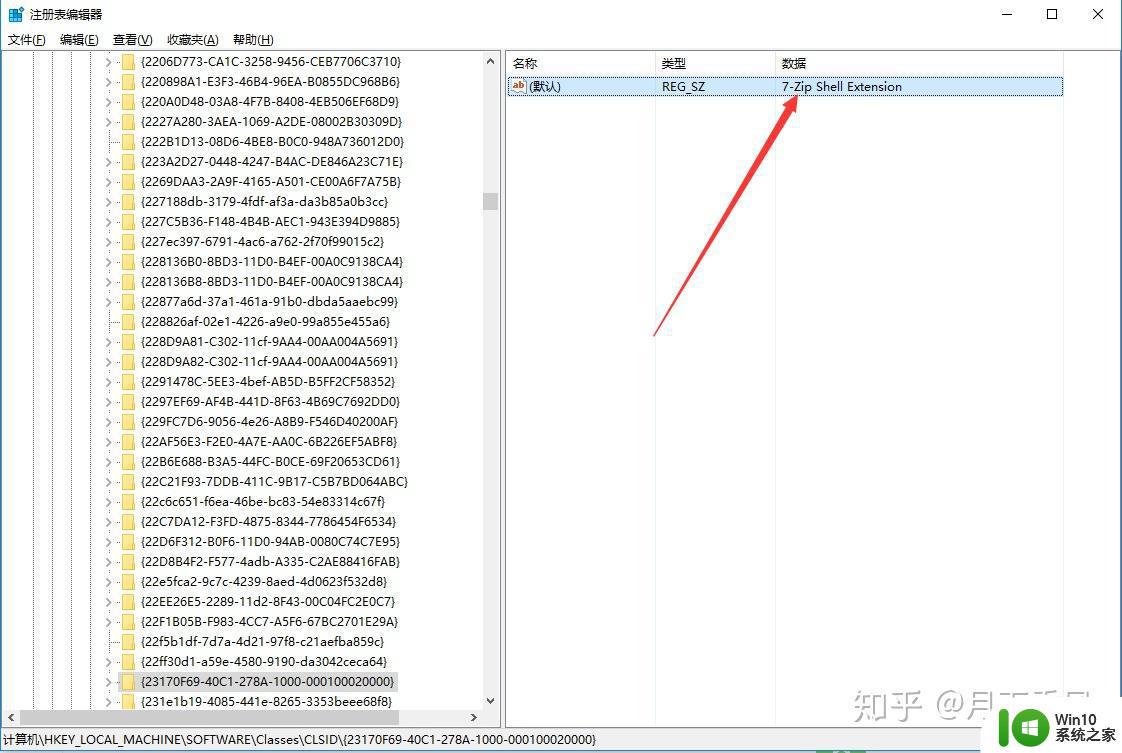
需要注意的是,有的软件名只有数字,比如360,查找删除时可能会与其它带有360混淆,要注意是否是该软件留下的文件信息,如果不确定的话,尽量先不要删除,以免发生错误。
手动删除的方法清理比较彻底,但是效率比较慢,大家在闲暇时可以进行。
二、代码程序自动清理注册表垃圾
相比于手动删除的方法,这里有个利用代码程序进行自动清理注册表垃圾的方法。优点就是效率快,缺点就是可能清理的不彻底,容易留有未清理完的内容。大家可以结合两种方法,先用代码程序清理一遍,再手动查找清理。
具体步骤如下:
1、首先在桌面新建一个TXT格式的文本文档,打开文档并复制粘贴以下代码,然后保存退出。代码如下:
@echo off
del/f/s/q %systemdrive%\*.tmp
del/f/s/q %systemdrive%\*._mp
del/f/s/q %systemdrive%\*.log
del/f/s/q %systemdrive%\*.gid
del/f/s/q %systemdrive%\*.chk
del/f/s/q %systemdrive%\*.old
del/f/s/q %windir%\*.bak
del/f/q %systemdrive%\recycled\*.*
del/f/q %windir%\pre.etch\*.*
rd/s/q %windir%\temp & md %windir%\tempemp% &md %temp%
del/f/q %userprofile%\cookies\*.*
del/f/q %userprofile%\recent\*.*
rd/s/q \“%userprofile%\Local S.ttings\Temp.rary internet Files\”
cls & echo 系统垃圾清除完成:)
echo. & pause
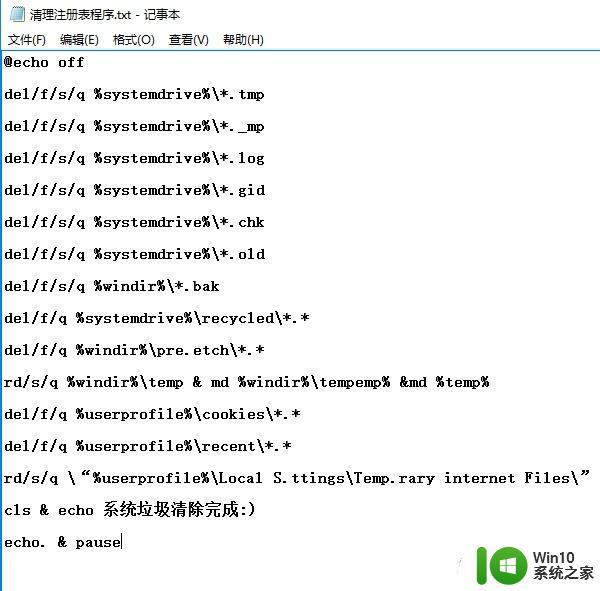
2、将文本文档的文件扩展名修改为.bat,如果文件扩展名不显示的话,可以先打开我的电脑进行设置,如下图。

3、修改完成后,双击该文件,其会自动运行,清理完成后关闭即可。
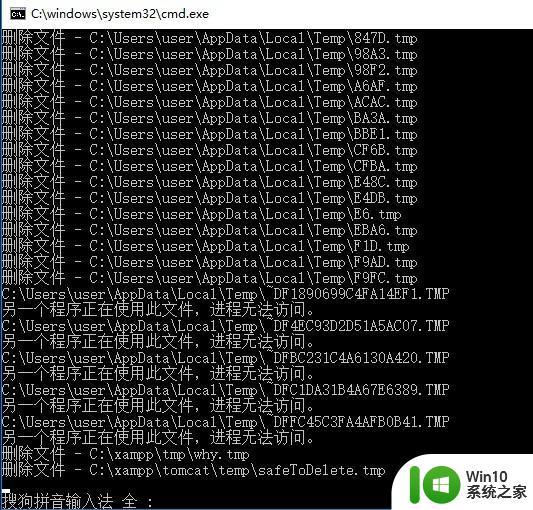
以上就是windows清理注册表的方法的全部内容,有需要的用户就可以根据小编的步骤进行操作了,希望能够对大家有所帮助。